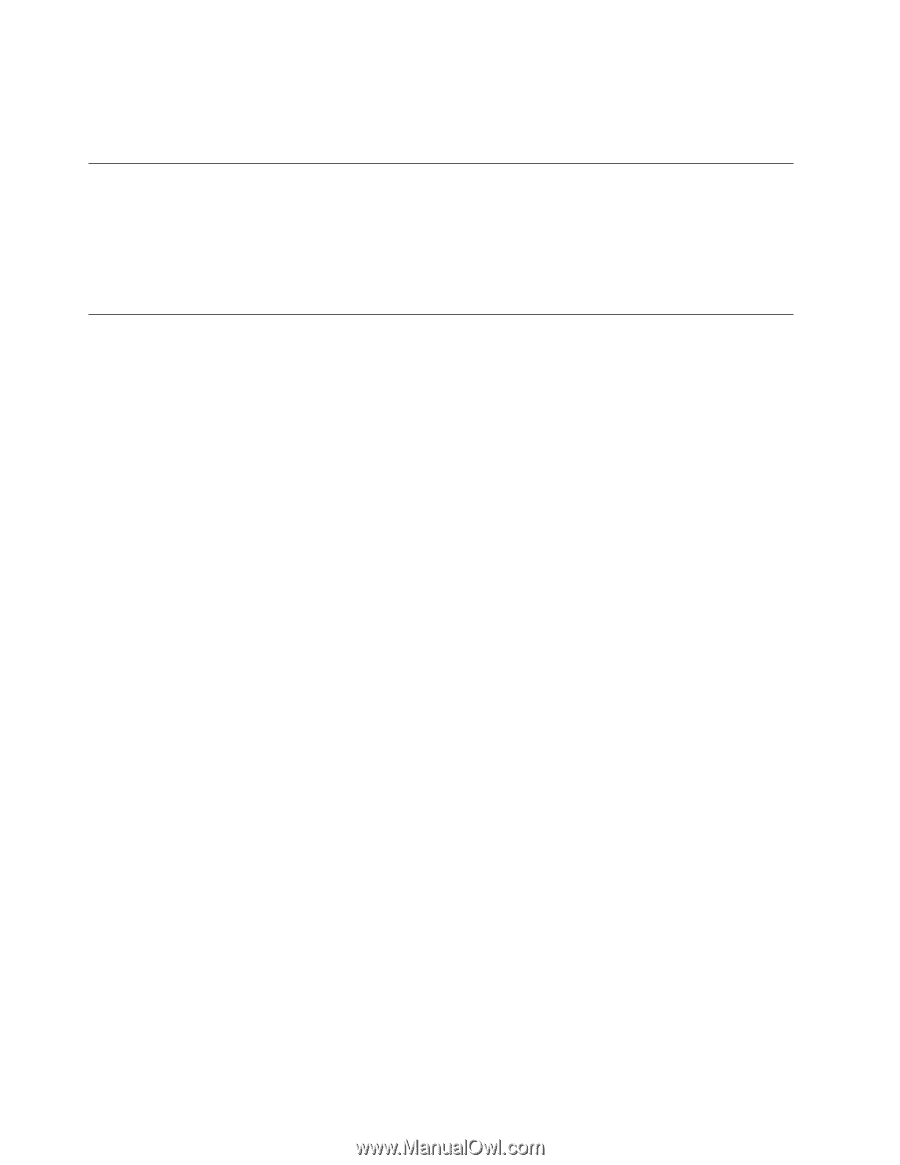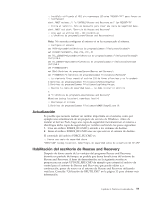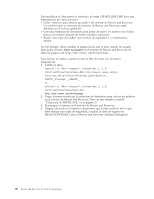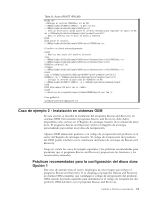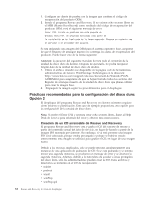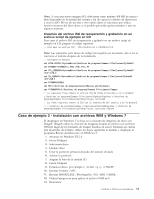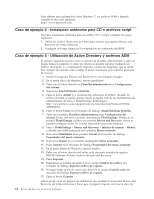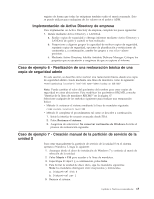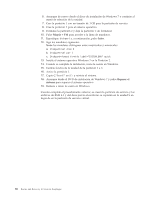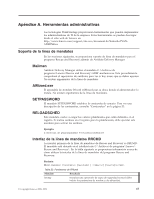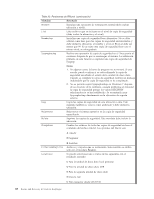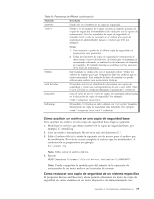Lenovo ThinkPad T410 (Spanish) Rescue and Recovery 4.3 Deployment Guide - Page 72
Caso de ejemplo 4 - Instalación autónoma para CD o archivos script
 |
View all Lenovo ThinkPad T410 manuals
Add to My Manuals
Save this manual to your list of manuals |
Page 72 highlights
Para obtener más información sobre Windows 7, los archivos WIM o ImageX, consulte el sitio web siguiente: http://www.microsoft.com Caso de ejemplo 4 - Instalación autónoma para CD o archivos script Para una instalación autónoma para un archivo CD o script, complete los pasos siguientes: 1. Utilice un archivo de proceso por lotes para instalar el programa Rescue and Recovery de forma silenciosa. 2. Configure de forma silenciosa la recuperación de contraseña del BIOS. Caso de ejemplo 5 - Utilización de Active Directory y archivos ADM El ejemplo siguiente muestra cómo el archivo de plantilla administrativa (.adm) se puede utilizar localmente y cómo los valores se pueden exportar mediante un archivo de registro y, a continuación, importar a todas las máquinas que se desee. Este ejemplo documenta cómo ocultar el menú Avanzadas en la interfaz principal de usuario. 1. Instale el programa Rescue and Recovery en una máquina imagen. 2. En el menú Inicio de Windows, ejecute gpedit.msc. 3. Pulse con el botón derecho en Plantillas administrativas en Configuración del sistema. 4. Seleccione Añadir/Eliminar plantillas. 5. Pulse el botón Añadir y, a continuación, seleccione el archivo rnr.adm. El archivo rnr.adm se puede obtener desde la página web de las herramientas de administrador de Lenovo ThinkVantage Technologies: http://www.lenovo.com/support/site.wss/document.do?lndocid=TVANADMIN#rnr 6. Pulse el botón Cerrar en el recuadro de diálogo Añadir/Eliminar plantilla. 7. Pulse en la pestaña Plantillas administrativas bajo Configuración del sistema. Existe una nueva pestaña denominada ThinkVantage. Debajo de la pestaña ThinkVantage, existirá una pestaña Rescue and Recovery. Ahora se pueden configurar todos los valores disponibles para esta máquina. 8. Vaya a ThinkVantage → Rescue and Recovery → Interfaz de usuario → Menús, y efectúe una doble pulsación en la pestaña Menú avanzado. 9. Seleccione Habilitados en la pestaña Valores del recuadro de diálogo Propiedades del menú avanzado. 10. Seleccione Ocultar en el recuadro desplegable Menú avanzado. 11. Pulse Aceptar en el recuadro de diálogo Propiedades del menú avanzado. 12. En el menú Inicio de Windows, ejecute regedit. 13. Pulse con el botón derecho del ratón en la siguiente entrada de registro: HKLM\Software\Policies\Lenovo\Rescue and Recovery. 14. Pulse Exportar. 15. Especifique el nombre de archivo en el campo Nombre de archivo del recuadro de diálogo Exportar archivo de registro. 16. Navegue hasta la vía de acceso que desee en el campo Guardar como del recuadro de diálogo Exportar archivo de registro. 17. Pulse el botón Guardar. Ahora puede crear un paquete de instalación que instalará el programa Rescue and Recovery de forma silenciosa y hacer que el paquete importe esta nueva clave de 64 Rescue and Recovery 4.3 Guía de despliegue